Jautājums
Problēma: kā labot draivera kļūdas kodu 45 sistēmā Windows?
Sveiki. Klēpjdatorā nez kāpēc netiek atpazīts tīkla adapteris, kas man sagādā visādas problēmas – nevaru izmantot internetu! Kad es atveru draivera rekvizītus, tiek parādīts: "Šobrīd šī aparatūras ierīce nav savienota ar datoru (kods 45)." Vai, lūdzu, ir kādi risinājumi šim jautājumam?
Atrisināta atbilde
Kļūdas kods 45 ir kļūda, ko var redzēt ierīču pārvaldniekā. Tas apgalvo, ka aparatūra nav savienota ar datoru, tāpēc draiveri nevar iespējot. Līdz ar to šīs ierīces funkcionalitāte vienkārši trūkst, un tas rada visdažādākās problēmas. Piemēram, ja dators neatpazīst tīkla adapteri, lietotāji nevarēs izmantot Wi-Fi, Bluetooth,
[1] un citas ierīces.Šajā rakstā mēs centīsimies jums palīdzēt vienreiz un uz visiem laikiem novērst kļūdas kodu 45 ierīču pārvaldniekā. Šeit ir pilns ziņojums, ko lietotāji var redzēt ierīces pārvaldnieka draivera rekvizītos:
Pašlaik šī aparatūras ierīce nav savienota ar datoru. (Kods 45)
Lai novērstu šo problēmu, atkārtoti pievienojiet šo aparatūras ierīci datoram.
Lai gan sākotnēji var šķist, ka kļūdas iemesls ir skaidrs - konkrētā ierīce atvienoti no datora – vairumā gadījumu tie patiešām ir savienoti fiziski, kā lietotāji ziņots. Tāpēc mēģinājumi atkārtoti savienot aparatūru reti palīdz lietotājiem novērst kļūdas kodu 45.
Tā vietā kļūda rodas, ja Windows nevar atpazīt attiecīgo ierīci, ko var izraisīt daudzi dažādi iemesli. Piemēram, ļaunprātīgas programmatūras infekcija, novecojuši/bojāti draiveri, reģistra problēmas un daudz kas cits. Tāpēc nav universāla veida, kā atrisināt šo problēmu ikvienam.
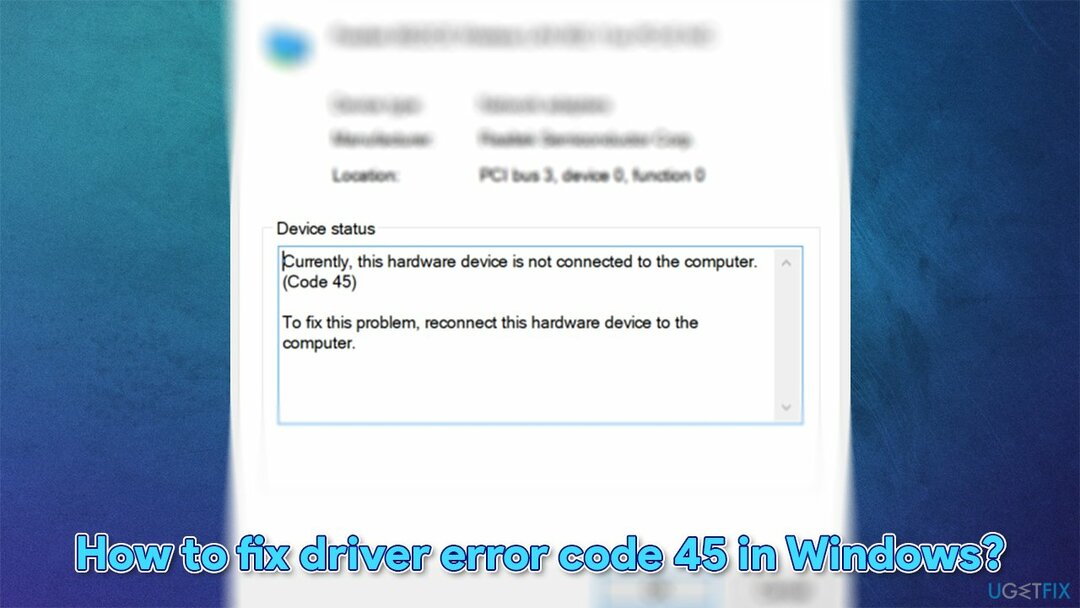
Tā kā problēmas rašanās iemesli var būt daudzi, mēs ļoti iesakām mēģināt izmantot datoru apkopes, diagnostikas un remonta programmatūru. ReimageMac veļas mašīna X9. Skenēšanas veikšana ar šo lietotni var palīdzēt atbrīvoties no dažādām problēmām, kas saistītas ar Windows sistēmas failu bojājumu, reģistru[2] kļūdas, trūkstoši DLL utt. Turklāt tas var arī noņemt sistēmā jau instalēto ļaunprātīgo programmatūru.
Apskatiet līdzīgas kļūdas, ko varētu saņemt ierīču pārvaldniekā:
- Tīkla adaptera kļūdas kods 10
- Ierīču pārvaldnieka kļūdas kods 41
- Realtek audio ierīce nav noteikta vai nedarbojas.
Labot 1. Atjauniniet problemātisko draiveri
Lai labotu bojātu sistēmu, jums ir jāiegādājas licencēta versija Reimage Reimage.
Varat atjaunināt draiverus, izmantojot ierīču pārvaldnieku:
- Ar peles labo pogu noklikšķiniet uz Sākt un izvēlēties Ierīču pārvaldnieks
- Paplašiniet sadaļu, kuru vēlaties atjaunināt, piemēram, Tīkla adapteri
- Ar peles labo pogu noklikšķiniet uz ierīces un atlasiet Atjaunināt draiveri
- Izvēlēties Automātiski meklēt draiverus
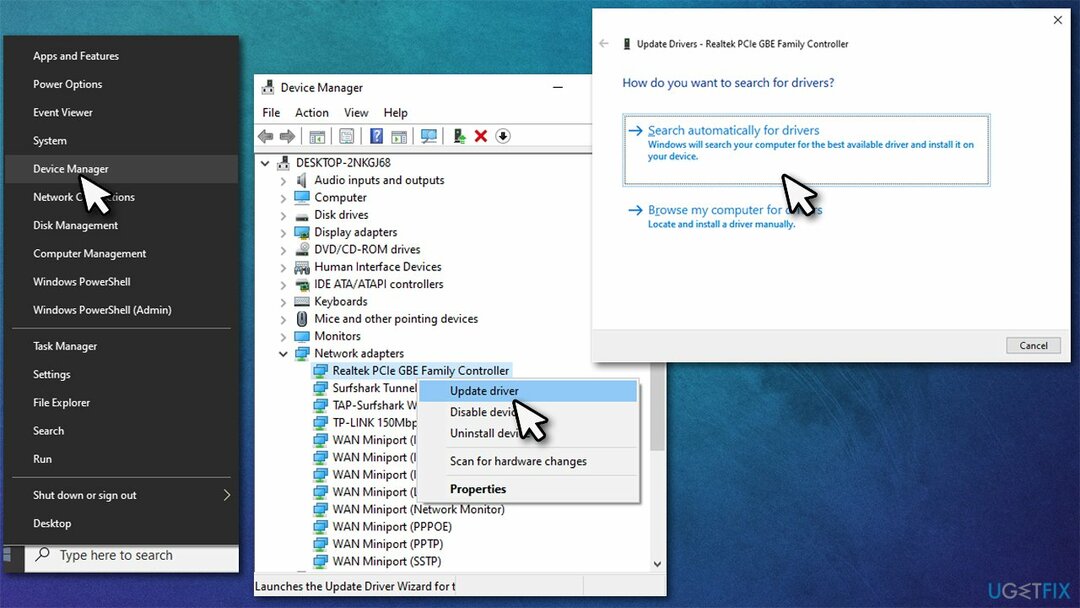
- Pagaidiet, līdz instalēšana ir pabeigta, un restartēt jūsu datoru.
Tomēr ierīču pārvaldniekam var neizdoties noteikt jaunākos pieejamos draiverus visai instalētajai aparatūrai. Tāpēc jums vajadzētu vai nu apmeklēt ierīces ražotāja vietni, vai izmantot automātisku draivera atjauninātāju, piemēram, DriverFix. Jūs varat ne tikai veikt šo procesu ātrāk, bet arī nodrošināt draivera integritāti, lai izvairītos no nesaderības problēmām.
Labot 2. Pārinstalējiet problemātisko draiveri
Lai labotu bojātu sistēmu, jums ir jāiegādājas licencēta versija Reimage Reimage.
Dažos gadījumos draiveri var tikt bojāti, izraisot ierīces darbības traucējumus. Draiveri ir būtiskas jebkuras Windows operētājsistēmas sastāvdaļas, tāpēc vienmēr pārliecinieties, ka tie ir saderīgi un nav bojāti. Šādā gadījumā draivera atjaunināšana var nebūt iespējama, tāpēc ieteicams to atkārtoti instalēt:
- Atvērt Ierīču pārvaldnieks atkal
- Ar peles labo pogu noklikšķiniet uz problemātiskā draivera
- Izvēlieties Atinstalējiet ierīci
- Atzīmējiet Izdzēsiet šīs ierīces draivera programmatūru
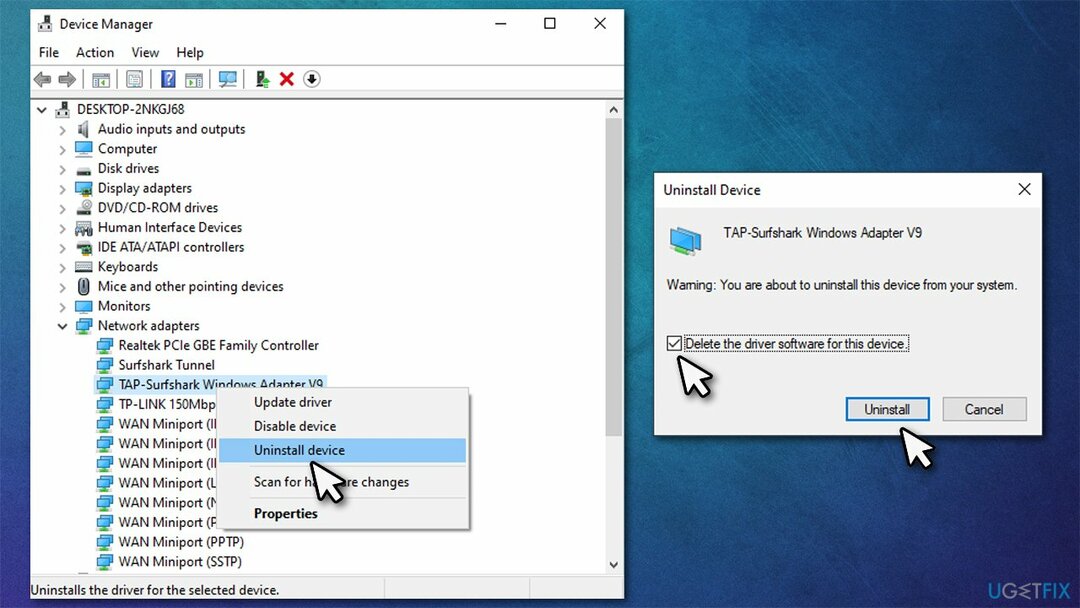
- Restartēt jūsu dators.
Labot 3. Instalējiet jaunākos Windows atjauninājumus
Lai labotu bojātu sistēmu, jums ir jāiegādājas licencēta versija Reimage Reimage.
- Tips Atjauninājumi Windows meklēšanā un nospiediet Ievadiet
- Loga labajā pusē noklikšķiniet uz Meklēt atjauninājumus
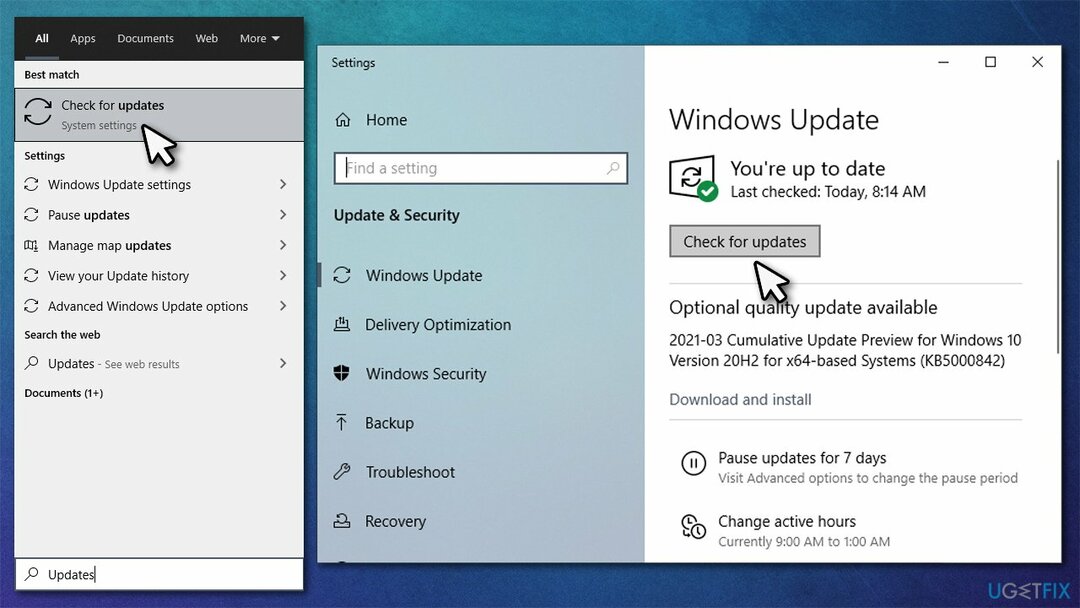
- Pagaidiet, līdz sistēma Windows lejupielādē un instalē visus atjauninājumus
- Neaizmirstiet instalēt arī visus izvēles atjauninājumus
- Restartēt datoru un pārbaudiet, vai problēma ir atrisināta.
Labot 4. Palaidiet SFC un DISM
Lai labotu bojātu sistēmu, jums ir jāiegādājas licencēta versija Reimage Reimage.
- Tips cmd Windows meklēšanā
- Ar peles labo pogu noklikšķiniet uz Komandu uzvedne un atlasiet Izpildīt kā administratoram
- Šeit ielīmējiet šādu komandu:
sfc /scannow
- Nospiediet Ievadiet un gaidiet, līdz skenēšana tiks pabeigta
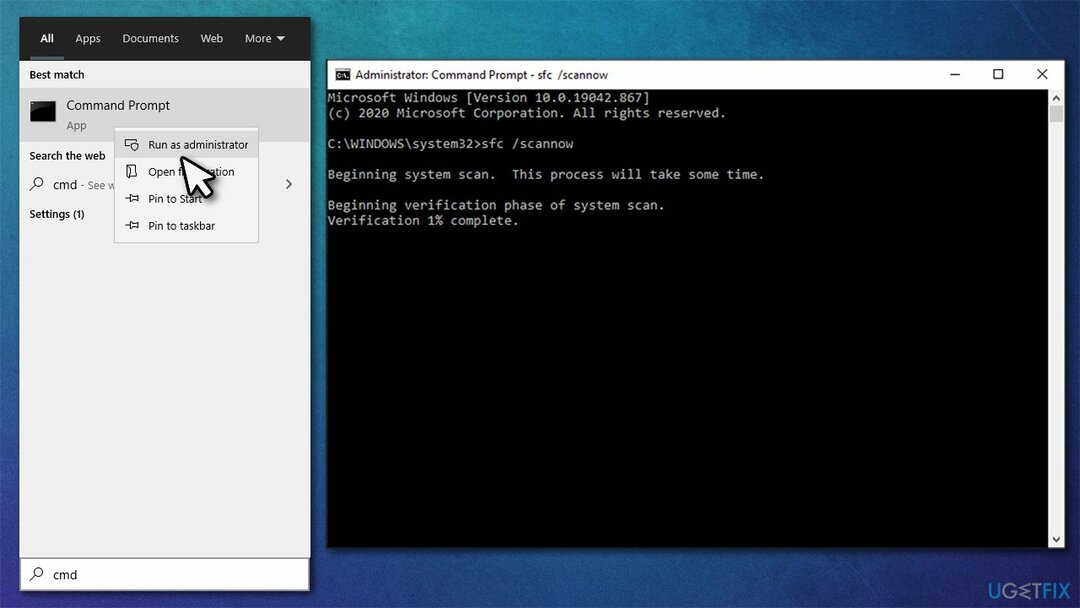
- Kad tas ir izdarīts, ielīmējiet šīs komandas (neaizmirstiet nospiest Ievadiet pēc katra):
DISM /Tiešsaistē /Attēla tīrīšana /Pārbaudiet veselību
DISM /Tiešsaiste /Cleanup-Image /ScanHealth
DISM /Tiešsaistē /Attēla tīrīšana /Veselības atjaunošana - Kad tas izdarīts, restartēt jūsu datoru.
Labot 5. Palaidiet aparatūras problēmu risinātāju
Lai labotu bojātu sistēmu, jums ir jāiegādājas licencēta versija Reimage Reimage.
- Tips Vadības panelis Windows meklēšanā un nospiediet Ievadiet
- Zem Skatīt pēc, izvēlēties Mazas ikonas un atlasiet Problēmu novēršana
- Iet uz Aparatūra un skaņa
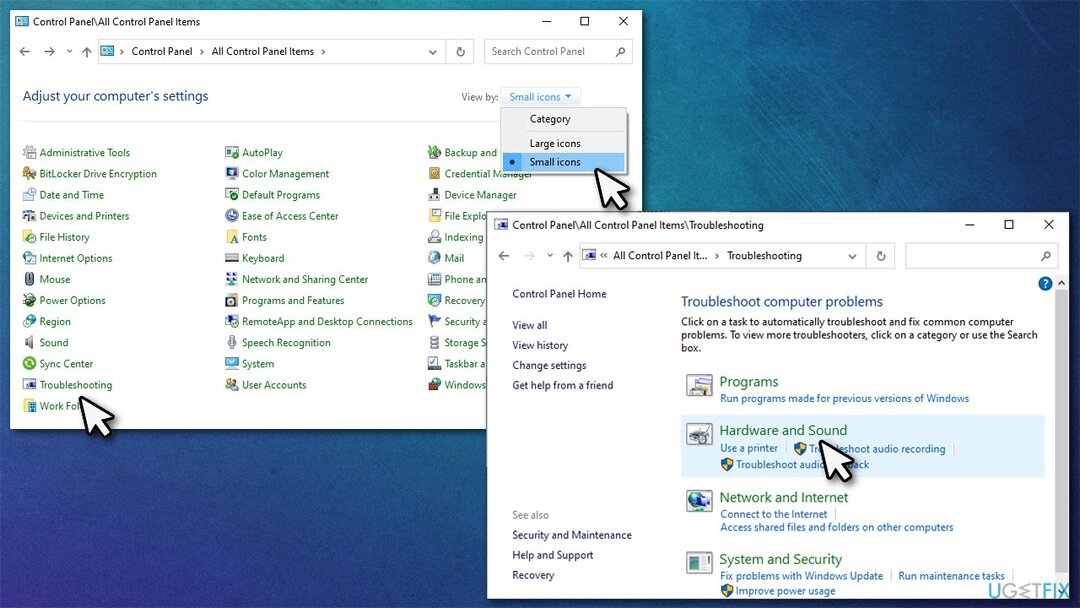
- Šeit izvēlieties tās ierīces traucējummeklēšanas rīku, kas nedarbojas pareizi, piemēram, Tīkla adapteris
- Klikšķis Nākamais un ļaujiet darboties problēmu risinātājam.
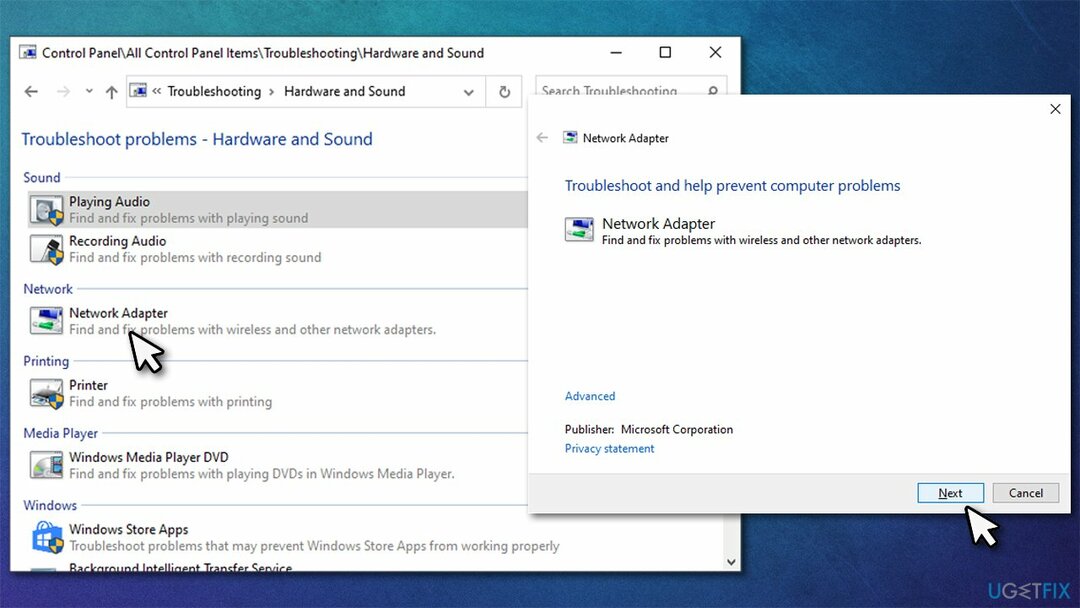
Labot 6. Pārbaudiet fiziskos savienojumus
Lai labotu bojātu sistēmu, jums ir jāiegādājas licencēta versija Reimage Reimage.
Dažas ierīces, piemēram, peles vai tastatūras, ir perifērijas ierīces, kas ir savienotas ar datoru, izmantojot dažādus savienotājus, piemēram, USB vai HDMI.[3] Ja nepareizi funkcionējošajai ierīcei ir šādi savienojumi, varat vizuāli pārbaudīt, vai tiem nav bojājumu. Jums vajadzētu arī atvienot šādu ierīci un pievienot to atpakaļ.
Tomēr tas ne vienmēr ir iespējams, jo dažas ierīces ir vienkārši integrētas mātesplatē. Piemēram, tīkla adapteris parasti ir integrēts, lai gan daži lietotāji, kuri izmanto tīkla karti, patiešām var izmēģināt šo metodi.
Automātiski izlabojiet kļūdas
ugetfix.com komanda cenšas darīt visu iespējamo, lai palīdzētu lietotājiem atrast labākos risinājumus kļūdu novēršanai. Ja nevēlaties cīnīties ar manuālām remonta metodēm, lūdzu, izmantojiet automātisko programmatūru. Visus ieteiktos produktus ir pārbaudījuši un apstiprinājuši mūsu profesionāļi. Tālāk ir norādīti rīki, kurus varat izmantot kļūdas labošanai.
Piedāvājums
dari to tagad!
Lejupielādēt FixLaime
Garantija
dari to tagad!
Lejupielādēt FixLaime
Garantija
Ja jums neizdevās novērst kļūdu, izmantojot Reimage, sazinieties ar mūsu atbalsta komandu, lai saņemtu palīdzību. Lūdzu, dariet mums zināmu visu informāciju, kas, jūsuprāt, mums būtu jāzina par jūsu problēmu.
Šajā patentētajā labošanas procesā tiek izmantota 25 miljonu komponentu datubāze, kas var aizstāt jebkuru bojātu vai trūkstošu failu lietotāja datorā.
Lai labotu bojātu sistēmu, jums ir jāiegādājas licencēta versija Reimage ļaunprātīgas programmatūras noņemšanas rīks.

Privāta piekļuve internetam ir VPN, kas var novērst jūsu interneta pakalpojumu sniedzēju valdība, un trešās puses no jūsu tiešsaistes izsekošanas un ļauj jums palikt pilnīgi anonīmam. Programmatūra nodrošina īpašus serverus straumēšanai un straumēšanai, nodrošinot optimālu veiktspēju un nepalēninot darbību. Varat arī apiet ģeogrāfiskos ierobežojumus un skatīt tādus pakalpojumus kā Netflix, BBC, Disney+ un citus populārus straumēšanas pakalpojumus bez ierobežojumiem neatkarīgi no jūsu atrašanās vietas.
Ļaunprātīgas programmatūras uzbrukumi, jo īpaši izspiedējprogrammatūra, neapšaubāmi rada vislielāko apdraudējumu jūsu attēliem, videoklipiem, darba vai skolas failiem. Tā kā kibernoziedznieki datu bloķēšanai izmanto spēcīgu šifrēšanas algoritmu, to vairs nevar izmantot, kamēr nav samaksāta izpirkuma maksa bitkoinā. Tā vietā, lai maksātu hakeriem, vispirms jāmēģina izmantot alternatīvu atveseļošanās metodes, kas varētu palīdzēt atgūt vismaz daļu zaudēto datu. Pretējā gadījumā jūs varat arī zaudēt savu naudu kopā ar failiem. Viens no labākajiem rīkiem, kas varētu atjaunot vismaz dažus šifrētos failus - Data Recovery Pro.